Hey Tech
MacOS에서 MySQL 설치/실행/중지/삭제 방법! 본문
💡목표
MacOS(i.e., 맥북, 아이맥)에서 MySQL을 설치/실행/중지/삭제하는 방법에 대해 학습한다.
목차
1. MySQL 설치
2. MySQL 실행
3. MySQL 중지
4. MySQL 삭제
1. MySQL 설치
Home Brew를 활용해 MySQL을 설치해 줍니다.
brew install mysql
MySQL 설치 확인
MySQL이 정상적으로 설치되었는지 확인해 줍시다.
service list에 mysql이 출력되면 정상적으로 설치된 것입니다.
brew services
2. MySQL 서버 실행
MySQL 서버를 실행합니다.
mysql.server start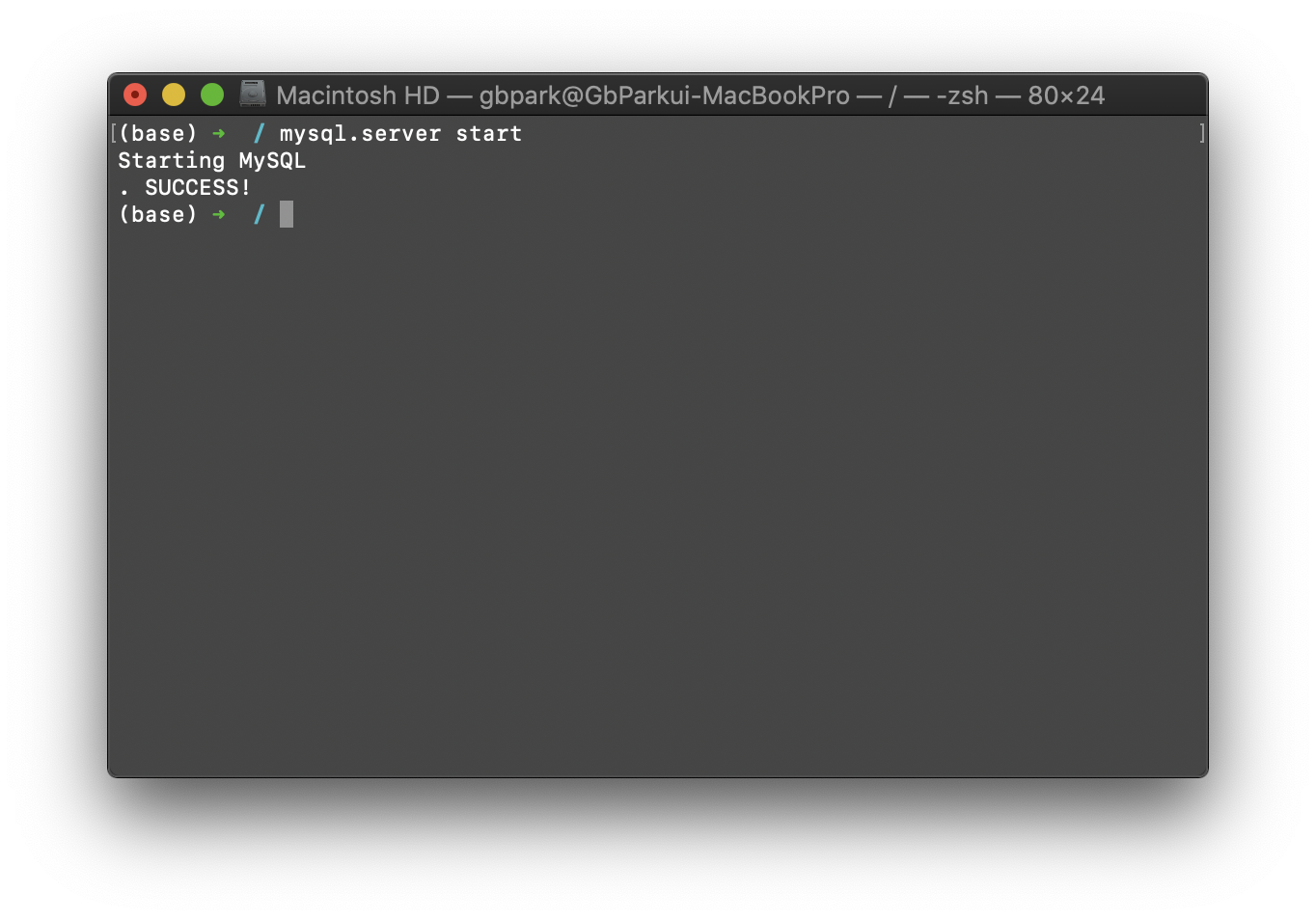
MySQL 서버 실행 확인
MySQL이 정상적으로 서비스 되고 있는지 확인하겠습니다.
brew services
MySQL 사용 포트 확인
MySQL은 주로 3306 포트를 사용합니다.
해당 포트가 열려있는지 확인해 봅니다.
netstat -na | grep 3306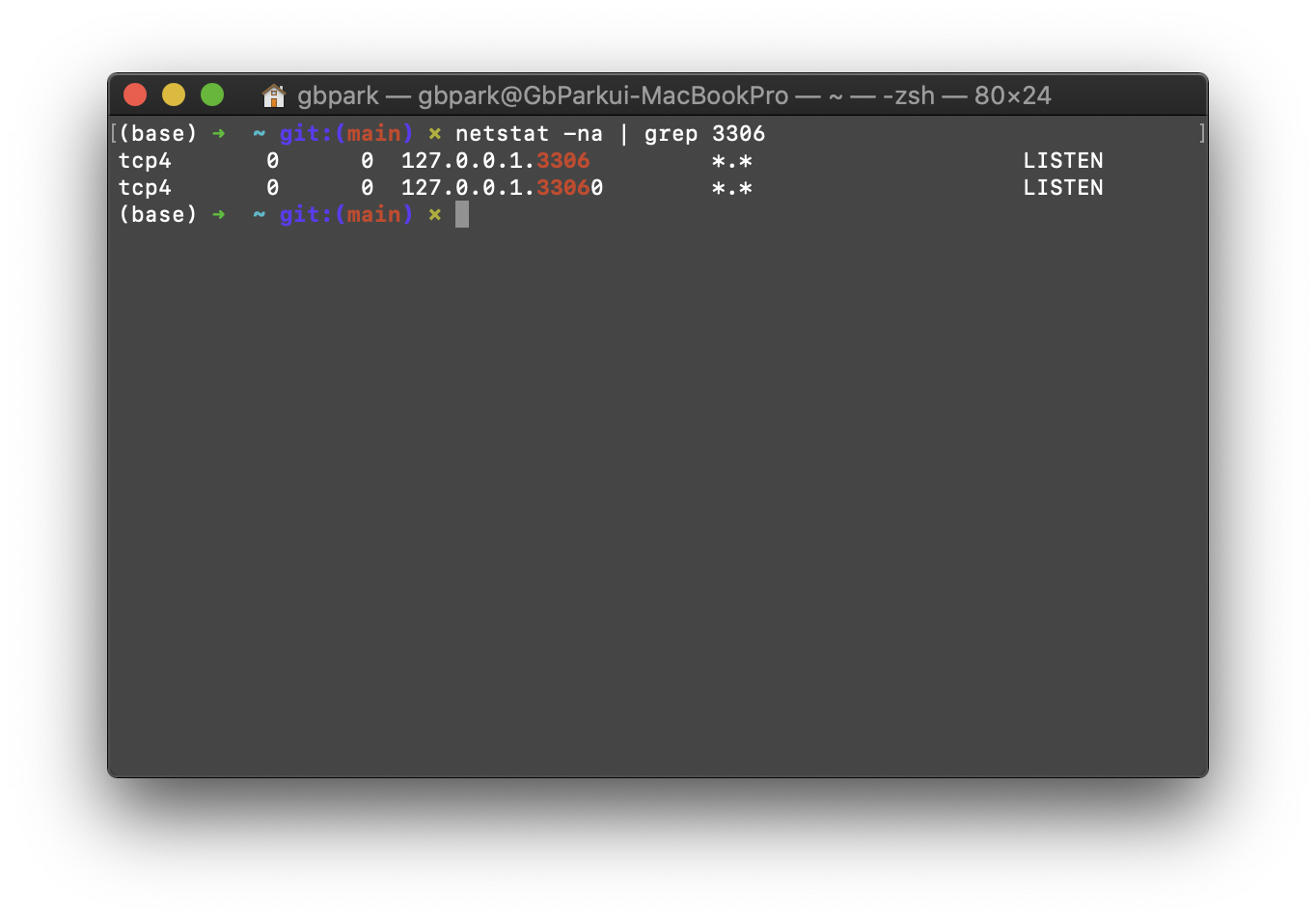
3. MySQL 서버 중지
MySQL 서버를 멈추고 싶다면 아래 명령어를 입력해 줍시다.
brew services stop mysqlMySQL 서버 중지 확인
서버가 제대로 멈췄는지 확인해 봅니다.
brew services
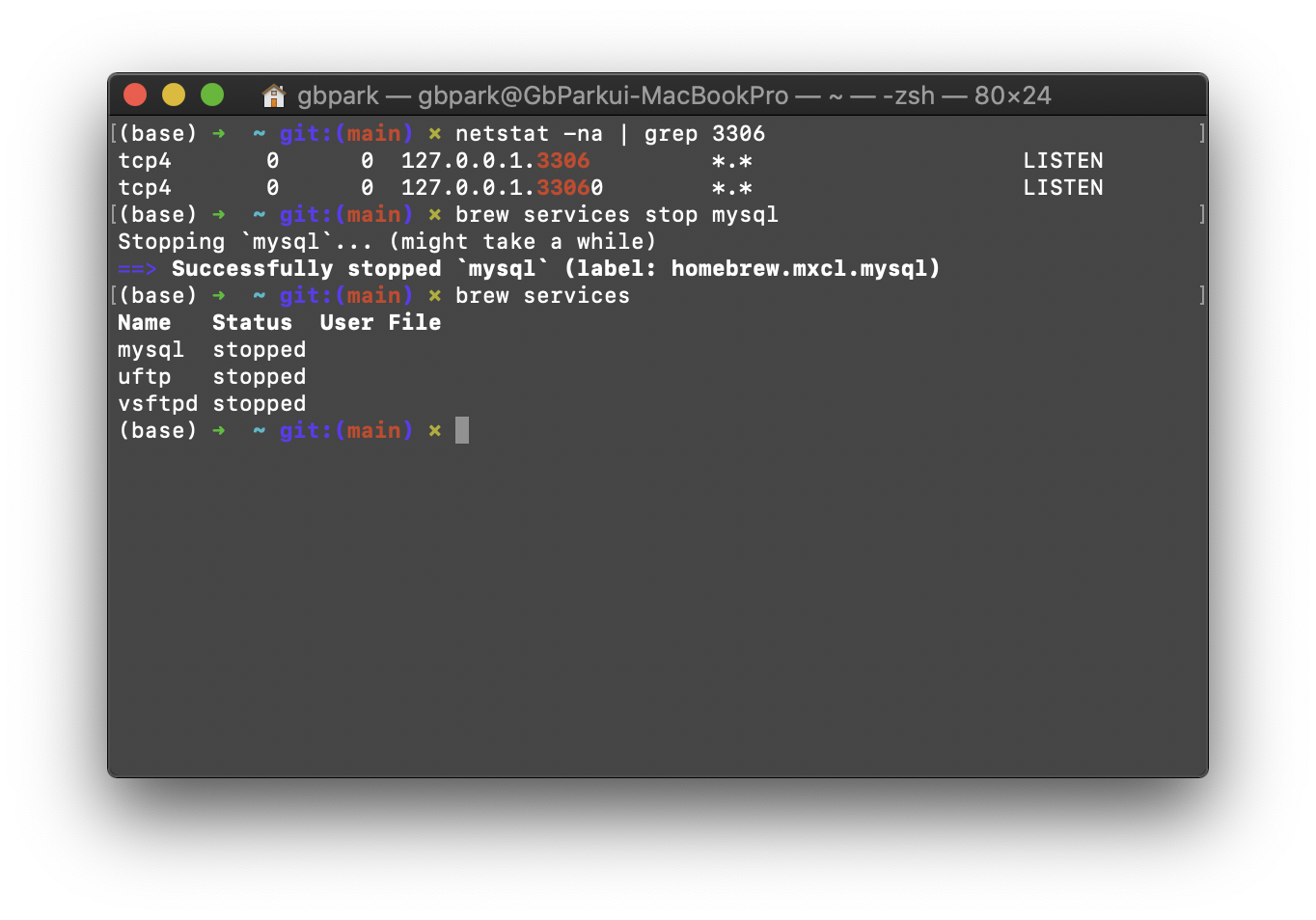
4. MySQL 삭제
이번에는 MySQL 삭제하는 방법입니다.
4.1. MySQL 디렉토리 삭제
먼저 MySQL 디렉토리를 찾아 삭제해 줍니다.
MySQL 설치 경로를 변경하지 않으셨다면 MySQL은 home 상위 폴더에서 usr/local/var 디렉토리에 위치해 있습니다.
cd usr/local/var디렉토리를 완전히 삭제해 줍니다.
rm -rf mysql
4.2. HomeBrew를 통해 MySQL 삭제
이제 Home Brew를 통해 MySQL을 삭제해 줍시다.
brew uninstall mysql
4.3. MySQL 삭제 여부 확인
MySQL이 제대로 삭제되었는지 확인해 줍니다.
brew services list아래와 같이 리스트에 mysql이 출력되지 않았다면 정상적으로 삭제된 것입니다.

이번 포스팅에서는 맥OS에서 MySQL 설치, 실행, 중지, 제거하는 방법에 대해 알아봤습니다.
포스팅 내용에 오류가 있다면 아래에 댓글 남겨주세요!
그럼 오늘도 즐겁고 건강한 하루 보내시길 바랍니다.
고맙습니다 :-)
'AI & 빅데이터 > MySQL' 카테고리의 다른 글
| [MySQL] 사용자 비밀번호 변경 방법 (0) | 2021.12.31 |
|---|---|
| [MySQL] Update: 특정 데이터 변경하기! (0) | 2021.11.29 |
| [MySQL] DATE_FORMAT: 날짜/시간 표기 방식 지정하기 (4) | 2021.02.27 |



